- Författare Abigail Brown [email protected].
- Public 2023-12-17 07:02.
- Senast ändrad 2025-01-24 12:25.
Bottom Line
Samsung QN55Q60RAFXZA Smart TV är en väldesignad 4K-TV med utmärkt bildkvalitet och färgåtergivning. För priset erbjuder den här TV:n många premiumfunktioner och stabilt värde.
Samsung QN55Q60RAFXZA 55-tums smart 4K UHD-TV
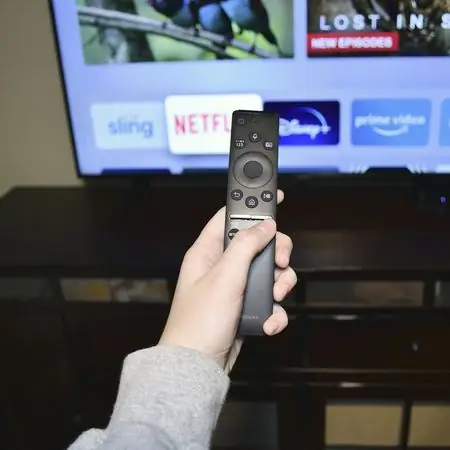
Vi köpte Samsung QN55Q60RAFXZA Smart TV så att vår expertgranskare kan testa och bedöma den noggrant. Fortsätt läsa för vår fullständiga produktrecension.
Samsung Q60 Series QLED Smart 4K UHD TV med HDR-serier av tv-apparater är designade för att ge överlägsen bildkvalitet och färgåtergivning oavsett källa. Dessa TV-apparater använder vad företaget kallar Quantum Dot-teknik och levererar över en miljard nyanser av färg, tillsammans med mjuk uppskalning av vanligt högupplöst innehåll till 4K-upplösning.
Vi testade 55-tumsversionen av Samsung QN55Q60RAFXZA, som helt enkelt märks som Samsung QLED Q60R på sidan av lådan, för att se om Quantum Dot-tekniken och alla dess andra funktioner gör en TV du vill ha i ditt hem.

Design: elegant och modern
Vid 55-tums QN55Q60RAFXZA gränsar gränsen mellan mindre, mer kompakta TV-apparater och TV-apparater som ger mer massiva, bioliknande skärmar. Den här TV:n är lika hemma i ett sovrum som det är en stor familj eller vardagsrum, med ett bekvämt visningsområde mellan cirka 4 och 3 meter från din sittgrupp.
Även med sin relativt generösa skärmstorlek är detta den typ av TV som två personer med till och med blygsam styrka lätt kan röra sig i. Det som fungerar till QN55Q60RAFXZA:s fördel är att den både är imponerande tunn, bara 2,3 tum djup som tjockast, och imponerande lätt, bara 42,3 pund.
Tv:ns design är elegant och diskret. Framsidan av enheten har en smal halv-tums svart ram runt skärmen, med en 1,5 tum bred Samsung-logotyp som faller ned en kvarts tum från den nedre mitten av ramen. Det bakre höljet är böjt, med en räfflad, texturerad svart yta som är gemensam för många av dagens bildskärmar och TV-apparater.
För dem som gillar att montera sina TV-apparater, och när de ser så här bra ut, varför inte, det finns ett standard 400 mm x 400 mm VESA-monteringsmönster. Vid behov ingår fyra väggmonteringsadaptrar i tillbehörspaketet, även om du förmodligen kommer att ha det lättast med ett Samsung-specifikt fäste.
Strömkabelporten är placerad utanför mitten till höger och undersidan av den bakre panelen. En fem fot lång strömkabel med två stift ingår. Denna strömkabel kan dras längs en kanal på baksidan av enheten för att hjälpa till med kabelhantering. Men till skillnad från tidigare Samsung-modeller finns det ingen kabelkanal i stativets ben, bara en kabelklämma som snäpper fast på ett av benen.
Alla övriga ingångar och utgångar är placerade i ett försänkt område längst till vänster på enhetens baksida. Från botten och upp är portarna: ANT IN, EX-LINK, LAN, HDMI IN 1, HDMI IN 2, HDMI IN 3, HDMI IN 4 (ARC), DIGITAL AUTO OUT (OPTISK), USB (HDD 5V 1A)), och USB (5V 0,5A). Även om det är fantastiskt att ha alla dessa port alternativ, är det utan tvekan den viktigaste de fyra HDMI-ingångarna, som går långt för att rymma de många set-top-boxarna, konsolerna och andra enheter i det genomsnittliga hemmet.
Installationsprocess: välförpackad med steg-för-steg-instruktioner
Vår fraktlåda var skadad och den interna frigoliten gick sönder, men lyckligtvis var TV:n inuti bra. Denna förpackningsskada gjorde dock basen instabil, så tänk på det om basfrigolit inte längre är en solid bit.
Du behöver två personer för att öppna lådan och ta bort TV:n, vilket är en process i två steg. Steg ett är att ta bort de två plastremsorna som håller ihop lådan och lyft sedan lådans övre del från basen. Steg två är att lyfta ut TV:n från basen och placera den med skärmsidan nedåt på en bordsyta som är större än TV:n.
Som vanligt vid hantering av Samsung-TV-apparater, fanns stativet, manualen, snabbstartsguiden, fjärrkontrollen och andra tillbehör och pappersarbete fortfarande i frigolit på toppen av kartongen, så tänk på det ifall du inte gör det se allt förutom TV:n när du packar upp allt.
Även om det är fantastiskt att ha alla dessa port alternativ, är utan tvekan den viktigaste de fyra HDMI-ingångarna, som går långt mot att ta emot de många set-top-boxarna, konsolerna och andra enheter i det genomsnittliga hemmet.
Förutom TV:n får du fyra väggmonteringsadaptrar, strömkabel och två kabelklämmor för stativets ben, Samsung Smart Remote med de två AA-batterierna som krävs och användarmanual och annat pappersarbete, som allt finns i en hållare i bandoleerstil. De vänstra och högra stativbenen är separata och individuellt lindade.
För att fästa stativets ben vill du placera TV:ns botten på kanten av ett bord, inte utanför det, för att kunna skjuta på varje vinklad, V-formad bit. Två skruvar i varje ben säkrar dem sedan på plats.
Med stativets ben säkrade vänder du sedan TV:n upprätt och flyttar den på plats. Väl på plats tar du bort den skyddande plastfilmen och de främre sidoskydden och gör dina kabelanslutningar. Det är en trevlig, okomplicerad inledande installationsprocess, med lite utrymme för fel.
Om du väljer att inte montera TV:n kan du använda en eller båda av de medföljande stativbenskabelklämmorna för att dölja dina ström-, HDMI- och andra kablar. Stativets ben är dock inte speciellt tjocka, så dessa klämmor är mer för kabelhantering än att helt dölja kablarna.
Den medföljande Samsung Smart Remotes design matchar TV:n, med en elegant, minimalistisk look och en lätt nedåtgående kurva från mittpunkten till toppen. Ett strukturerat prickmönster på baksidan av fjärrkontrollen hjälper till med greppet.
När du slår på TV:n för första gången kopplas Samsung Smart Remote ihop med TV:n automatiskt. Om den skulle förlora parkopplingen kan du rikta fjärrkontrollen mot TV:n när den är påslagen och trycka på och hålla tillbaka knapparna och spela upp/pausa i 3 sekunder för att para ihop igen. Eftersom fjärrkontrollen kopplas ihop trådlöst krävs ingen siktlinje och har en effektiv räckvidd på upp till 20 fot.
Längst upp på framsidan av fjärrkontrollen finns strömknappen och mikrofonen. Nedanför finns knappen Färg/Nummer, som växlar mellan det färgade knappfönstret och det virtuella numeriska tangentbordet för ytterligare alternativ, Bixby-knappen, som har en mikrofonikon och låter dig komma åt Samsungs virtuella assistent, och Ambient Mode-knappen, som låter dig välja olika bakgrunder, aviseringar och andra skärmsläckarliknande funktioner för användning även när TV:n är avstängd. Under det finns riktningsknappen, som låter dig flytta mellan menyval, samt välja alternativ med ett tryck på mittknappen.
Nedanför riktningsknappen finns returknappen för att återgå till föregående meny eller avsluta den aktuella funktionen, Smart Hub-knappen, som återgår till startskärmen, och Spela/Paus, som gör att uppspelningskontrollerna visas. Under dessa knappar finns två vippomkopplare, en för volym (VOL) och en för kanal (CH). Slutligen, längst ner på fjärrkontrollen finns dedikerade Netflix, Amazon Prime Video och Hulu startknappar.
Med åtminstone TV:ns strömkontakt ansluten till ett eluttag och de två dubbla AA-batterierna i fjärrkontrollen är du redo att börja. Den automatiska installationsprocessen startar sedan efter att du tryckt på strömknappen på fjärrkontrollen.
När du har v alt ditt språk uppmanas du att installera SmartThings-appen från Apple App Store för iOS eller Google Play Store för Android-enheter. För Samsung Galaxy-ägare finns appen även tillgänglig från Galaxy Store. Den här appen är avsedd att inte bara ansluta, automatisera och hantera denna TV, utan även de flesta andra Samsung- och SmartThings-kompatibla apparater och elektronik. Även om du kan hoppa över appen och bara avsluta installationen med fjärrkontrollen, följde vi den föredragna SmartThings-appen på vår Apple iPhone XS Max, som liknar processen på Android-baserade enheter.
Slutligen, tack vare stödet för Apple Airplay 2, är QN55Q60RAFXZA ett utmärkt skärmspegling och ljudmål.
När SmartThings-appen laddades ner och vi skapade ett konto identifierade appen automatiskt TV:n som "[TV] Samsung Q60 Series (55)". När vi valde TV:n i appen bad den oss att ange PIN-koden som visas på TV:n för att para ihop den. När vi väl hade parats ombads vi att ange våra Wi-Fi-nätverksuppgifter och godkänna olika villkor, vilket vi gjorde.
Vi erbjöds sedan ett alternativ att aktivera Intelligent Mode, som är tänkt att ge optimerat ljud, ljusstyrka och volym genom att analysera visningsmiljön och det aktuella innehållet. Vi valde den och TV:ns skärm dämpades på lämpligt sätt i ett försök att matcha ljusförhållandena i vår miljö. Med den här funktionen på kommer den att fortsätta anpassa sig till ändrade ljusförhållanden framöver.
Vi var sedan tvungna att ge TV:n ett namn, blev ombedda att ansluta HDMI- och ANT IN-enheter för att identifiera dem och ange sedan vårt postnummer. Slutligen blev vi uppmanade att skapa vår egen Smart Hub, som är startskärmen full av appar som YouTube, PBS, VUDU, Netflix, Disney+ och andra. I testsyfte beslutade vi att inte lägga till några ytterligare appar utöver det som redan var förinstallerat.
När installationen var klar visade TV:n en rad med appar längst ner på skärmen och började spela Kitchen Nightmares på den kostnadsfria klassiska amerikanska kanalen, där vi kunde bekräfta fjärrkontrollens funktionalitet. Även om vi inte längre krävde appen, visade den sig inte bara användbar för att duplicera fjärrkontrollens funktionalitet, utan var också ganska praktisk när man skulle skriva in text som användarnamn och lösenord för TV:ns inbyggda appar. Det enda som appen inte var bra för, överraskande nog, var att slå på TV:n, trots att den kunde stängas av. Den fungerar bara efter att den är påslagen av fjärrkontrollen eller annan enhet.

Bildkvalitet: Spektakulär färg och upplösning
Bildkvalitet är det enda område som Samsung fokuserar på i sin marknadsföring av denna TV, och det med goda skäl. Även om du inte rörde någon av standardinställningarna var bildkvaliteten och färgen, oavsett källa eller innehåll, jämnt utmärkt.
För vår första bildkvalitetstestning provade vi den inbyggda Netflix-appen. När vi spelade Anne med ett E, som är en inbyggd TV-serie i 4K, blev vi imponerade av den verklighetstrogna bildkvaliteten. Vi noterade dock att rörelsen hade en olycklig "såpoperaeffekt", vilket är vanligt med rörelseinterpolationstekniker som försöker spela upp innehåll med en högre uppdateringshastighet än vad som är avsett. Det ger en kuslig, verklighetstrogen effekt som är skrämmande för många människor och verkligen var för våra tester. Lyckligtvis kunde vi gå till TV:ns inställningar och ändra Auto Motion Plus, aka Motion Rate 240, från Auto till Av. Därefter var rörelsen på TV:ns ursprungliga 120 Hz utmärkt för alla ingångar.
För vårt nästa test testade vi HDR-innehåll, som när det stöds skapar ljusare vitt, mörkare svart och mer levande färger. Efter att ha spelat Lost in Space, som stöder HDR10, var vi ganska nöjda med den utökade färgåtergivningen och kontrasten som är möjlig på den här TV:n. Bilden slog verkligen upp.
Både vår Apple TV 4K och Microsoft Xbox One S, som identifierades automatiskt av TV:n, rapporterade de korrekta inställningarna. För Apple TV identifierade den formatet som 4K HDR och Chroma som 4:2:0. För Xbox One S identifierade den alla 4K-lägen, förutom Dolby Vision, som inte finns på TV:n, och växlade till och med automatiskt TV:n till spelläge, samt tillät en variabel uppdateringsfrekvens.
Även vid extrema betraktningsvinklar, och definitivt alla praktiska vinklar, förblev bilden klar, med lite eller ingen märkbar färg eller kontrast. Det finns få praktiska scenarier som vi kan föreställa oss att denna TV inte skulle ge en utmärkt tittarupplevelse, oavsett var du sitter.
Ljudkvalitet: Användbart ljud
Som förväntat är ljudkvaliteten endast användbar på QN55Q60RAFXZA, även vid dess icke-budgetpris. Om du vill att ljudkvaliteten ska matcha din bildkvalitet, måste du investera i ett liknande utmärkt surroundljudsystem. Med det sagt, även med volymen inställd på 100, är ljudet från de nedslående högtalarna på QN55Q60RAFXZA väldefinierat och tydligt utan något märkbart väsande eller poppar.
Med en ljudmätare när jag stod cirka 20 fot bort kunde jag registrera ett genomsnitt på 70 dBA vid en volym på 100, vilket motsvarar att vara i närheten av ett bullrigt vakuum. Det är mycket högt för rum i alla storlekar.
I Inställningar kan du välja mellan PCM- eller Dolby Digital-utgång. Båda ljudformaten fungerar bra, men även med Dolby Digital-utgång och kompatibelt innehåll finns det inte mycket av en simulerad surroundljudeffekt. Återigen, det kan förväntas från en TV:s inbyggda högtalare, liksom bristen på mycket märkbar bas. Med det i åtanke, även om du inte planerar att investera i ett diskret högtalarsystem för surroundljud, kommer du ändå åtminstone att få njuta av bra ljudkvalitet, vilket är allt du egentligen kan begära från en TV:s inbyggda högtalare.
Även vid extrema betraktningsvinklar, och absolut alla praktiska vinklar, förblev bilden klar, med lite eller ingen märkbar färg eller kontrast.
Programvara: Massor av inbyggda alternativ
Samsungs Smart Hub, som är baserad på Tizen, är ett överraskande robust operativsystem för QN55Q60RAFXZA. Den har ett brett utbud av appar, och till och med spel, till den punkt där du kanske inte ens behöver några externa mediaboxar som en Roku eller Apple TV. Naturligtvis erbjuder externa mediaboxar som en Roku, och i synnerhet en Apple TV, fler app- och innehålls alternativ överlag, men du hittar fortfarande nästan alla toppappar och sedan några på Smart Hub, inklusive Netflix, Apple TV+, Google Play, Sling TV, Amazon Prime Video, Disney+, Spotify och SiriusXM.
Smart Hubs gränssnitt är ganska enkelt, nästan till ett fel, men erbjuder åtminstone ett tillräckligt intuitivt gränssnitt. Alla appar vi testade uppvisade ingen märkbar fördröjning eller andra problem.
Mindre imponerande i våra tester var Samsung Bixby, röstassistenten du kommer åt från den dedikerade mikrofonknappen på fjärrkontrollen. Även om du kan säga appnamn, vet den inte vad den ska göra när du säger programnamn, vilket står i direkt kontrast till något som en Apple TV. Lyckligtvis är denna TV inte utan alternativ, och du kan använda Google Assistant eller Amazon Alexa som alternativa röststyrningssystem, även om det vore bättre om Samsung Bixby själv var mer robust. Utanför sina media alternativ är Samsung Bixby naturligtvis en kompetent virtuell assistent ibland, som svarar bra på enkla frågor som "Vad är det för väder idag?".
Ambient Mode är en funktion som är unik för flera Samsung TV-apparater och finns här. Du kan använda den här funktionen när du inte tittar på TV för att förbättra ditt vardagsrum med dekorativt innehåll som matchar din omgivning eller visa re altidsinformation som väder, tid eller nyheter. Den här funktionen är tillgänglig från fjärrknappen eller på Smart Hub-menyn.
Även om vi tyckte att menysystemet Ambient Mode var ganska svårt att navigera, är vi glada över att alternativet finns där. När vi väl fick ett bättre grepp om gränssnittet kunde vi välja tilltalande konstverk som såg riktigt snyggt ut på displayen. Mindre framgångsrikt var att försöka använda appen och vår smartphones kamera för att försöka matcha vår väggfärg och få TV:n att smälta in sömlöst. Även om vi hittade utmaningar med den här funktionen är vi glada att den finns där för dem som är villiga att lägga mer tid att lära sig dess egenheter och optimera användningen.
Tack vare stödet för Apple Airplay 2, är QN55Q60RAFXZA ett utmärkt mål för skärmspegling och ljud. Välj bara Samsung Q60 Series på din senaste Apple-mobilenhet och ditt innehåll spelas upp på QN55Q60RAFXZA. I våra tester skedde anslutningen snabbt och uppspelningen var smidig.
Pris: Värt priset om du värdesätter bildkvalitet
För 999,99 USD är QN55Q60RAFXZA inte ett av de billigare 55-tums TV- alternativen. Med det sagt behöver du inte heller oroa dig för bygg- eller bildkvalitet. Med stöd för HDR10 och HDR10+ och förmåga att stödja miljarder färger, får du överlägsen färgåtergivning när den paras ihop med rätt innehåll. Det enda negativa är att QN55Q60RAFXZA inte har Dolby Vision-stöd, ett färgformat som många andra konkurrerande set har. För de flesta är dock stöd för HDR10 och HDR10+ allt som verkligen betyder något, så avsaknaden av Dolby Vision är inte så mycket av en deal-breaker som den skulle kunna vara. Ändå är det något att tänka på när man jämför shopping till det här priset.
När det gäller energibehov är de uppskattade årliga energikostnaderna för QN55Q60RAFXZA bara 15 USD, vilket gör den i det lägre intervallet för en TV av denna storlek. Den siffran 15 USD är baserad på 12 cent per kWh och 5 timmars användning per dag.
Sammantaget, baserat på våra omfattande tester, är det svårt att hitta många fel med QN55Q60RAFXZA. Du får obestridlig kvalitet för priset och massor av fullfunktions HDMI-ingångar.
Samsung QN55Q60RAFXZA vs. Samsung QN55Q6F
Jämfört med vad som i huvudsak är dess omedelbara föregångare, Samsung QN55Q6F, erbjuder QN55Q60RAFXZA bara en handfull tydliga fördelar, med något bättre färgåtergivning och stöd för Google Assistant och Amazon Alexa. Just nu säljs QN55Q6F för cirka 100 $ mindre än QN55Q60RAFXZA, så om de besparingarna är viktiga för dig, är det ett lika bra val. Annars finns det ingen anledning att inte välja den nyare QN55Q60RAFXZA.
För andra fantastiska 4K-tv-apparater, kolla in vår sammanfattning av de 8 bästa 4K-spel-tv-apparaterna.
En vackert designad TV med skarp bild och utmärkt färgåtergivning
Med sin eleganta design och utmärkta bildprestanda sticker Samsung QN55Q60RAFXZA Smart TV ut. Även om det inte är det billigaste alternativet i en 55-tums TV, är det ett säkert kort för dem som vill ha ett brett utbud av funktioner utan att offra kvaliteten där det gäller.
Specifikationer
- Produktnamn QN55Q60RAFXZA 55-tums smart 4K UHD-TV
- Produktvarumärke Samsung
- Pris 728,00 USD
- Släppdatum februari 2019
- Vikt 43 lbs.
- Produktmått 48,7 x 31,1 x 10,4 tum
- Color Black
- Bakgrundsbelysning Ultra Slim Array
- Upplösning 3840 x 2160
- HDR Quantum HDR4 X
- Portar HDMI: 4 USB: 2 Ethernet (LAN): Ja RF-ingång (marksänd/kabelingång): 1/1 (vanlig användning för markbunden)/0 RF-ingång (satellitingång): 1/1 (vanlig Använd för markbunden)/0 digital ljudutgång (optisk): 1 ljudreturkanalstöd (via HDMI-port): Ja RS232C: 1

